利用爱思助手将手机电子书导出到电脑的方法

爱思助手导出
这一次就给大家演示一下怎么使用爱思助手将手机电子书导出到电脑中吧。鼠标点击爱思助手主界面左边管理功能分类中的电子书,打开手机电子书管理界面;
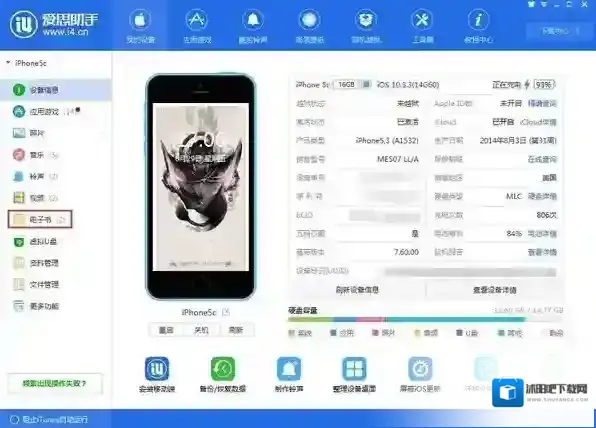
爱思助手手机电子书
在爱思助手手机电子书管理界面中,我们可以看到爱思助手识别出iPhone手机中有两个PDF电子书文件。我们可以对这两个PDF进行删除和导出的操作。当然也可以将电脑中的PDF电子书导入到手机中;
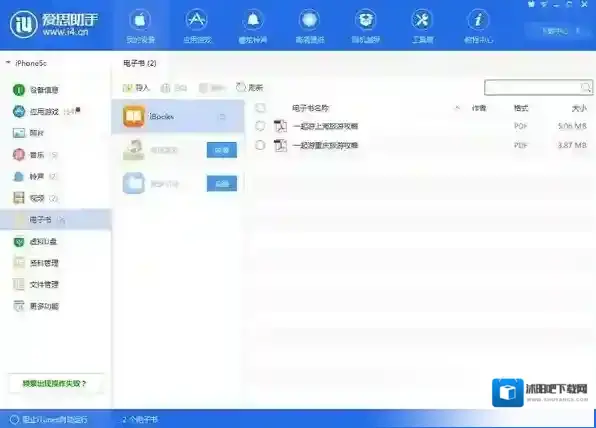
爱思助手电子书
点击勾选想要导出到电脑中的PDF电子书。然后点击手机电子书管理界面中的导出,就可以将手机电子书导出到电脑中;
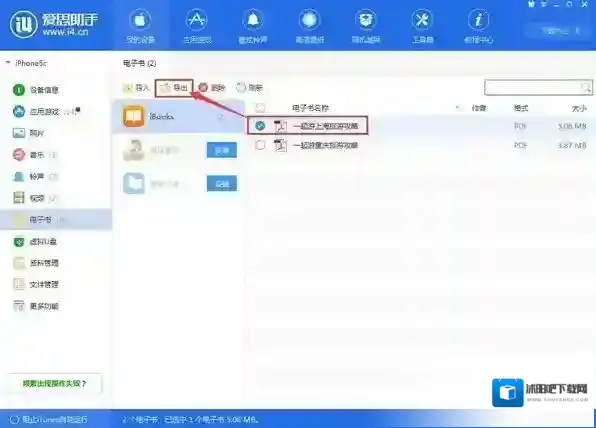
爱思助手就可以
这时候爱思助手会弹出导出电纸书文件夹选择窗口。在文件夹选择窗口中点击选择想要用来保存从手机导出的PDF电子书的文件夹,然后点击确定,就可以指定PDF电子书输出路径;
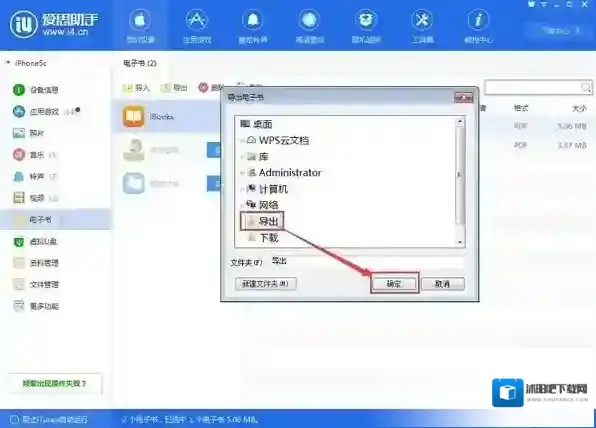
爱思助手正在将机PDF电子书导出到电脑中,电子书导出需要一定的时间,请等待导出任务完成;

电子书导出完成,这时候爱思助手会提示1个电子书导出成功!点击打开文件夹就可以打开PDF电子书输出路径文件夹;
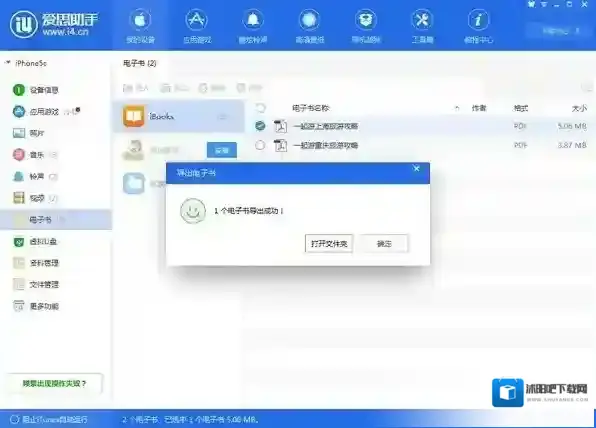
我们在电脑文件夹中就可以看到使用爱思助手从iPhone手机中导出得到的手机电子书了。
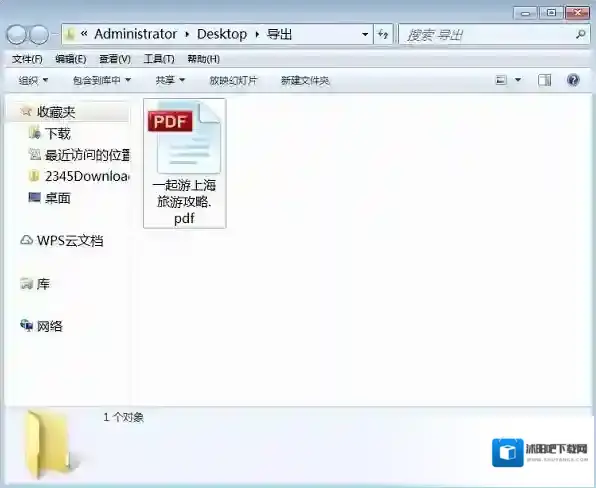
爱思助手应用相关内容
-

-

-

-
《爱思助手》卸载方法介绍
1、利用360安全卫士卸载。软件管家==软件卸载==一键卸载 爱思助手卸载 2、我们右击它的图标“打开文件位置”==点击“uninstall” 爱思助手利用 爱思助手一键卸载 然后我们可以按照向导卸载它 爱思助手打开文件 爱思助手我们可以2025-06-21 -
《爱思助手》设置手机文件备份密码的方法介绍
对于一些使用爱思助手备份了手机文件的小伙伴来说,如果不是重要的东西肯定也不会选择备份的。为了自己在爱思助手中备份的文件能够更加安全,我们可以为备份的文件设置一个密码,这样可以让自己的备份文件更加安全。 爱思助手如何设置备份密码? 1、在爱思助手工具箱...2025-06-19 -
爱思助手实用技巧 导入本地视频到手机
爱思助手视频管理 这一次就给大家演示一下怎么使用爱思助手将电脑中的MP4视频导入到手机中吧。用鼠标点击爱思助手主界面左边管理功能中的视频,打开手机视频管理界面; 爱思助手视频 进入爱思助手视频管理界面,思助手视频管理分两种,一种是视频应用软件...2025-06-18




发表回复
评论列表 ( 0条)